Кнопки – это один из наиболее известных интерактивных элементов пользовательского интерфейса. Они играют очень важную роль в создании взаимодействия с пользователем и формировании у него позитивного опыта. Продолжая серию постов, посвященных тематике UI/UX дизайна, в этой статье были собраны понятия и примеры, касающиеся наиболее часто используемых типов кнопок, что встречаются на веб-сайтах и в мобильных приложениях.
Раньше мы публиковали заметку про историю изменения дизайна кнопок на сайтах и в интерфейсах (начиная с 2009г.), а сейчас рассмотрим этот элемент с точки зрения функциональности, назначения и способа его реализации (срабатывания). Данный пост является переводом этой статьи от Tubik Studio.
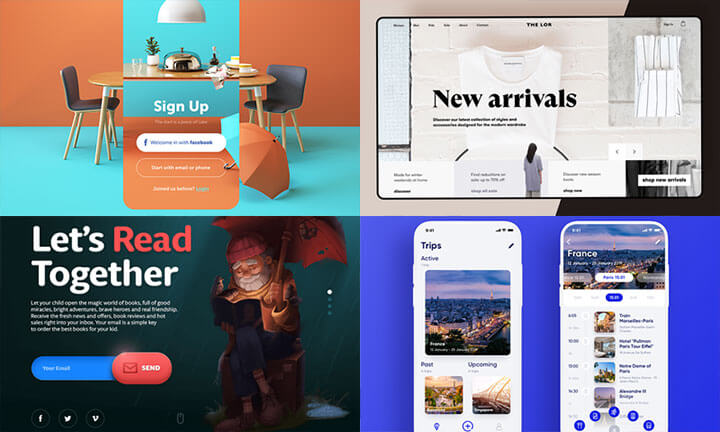
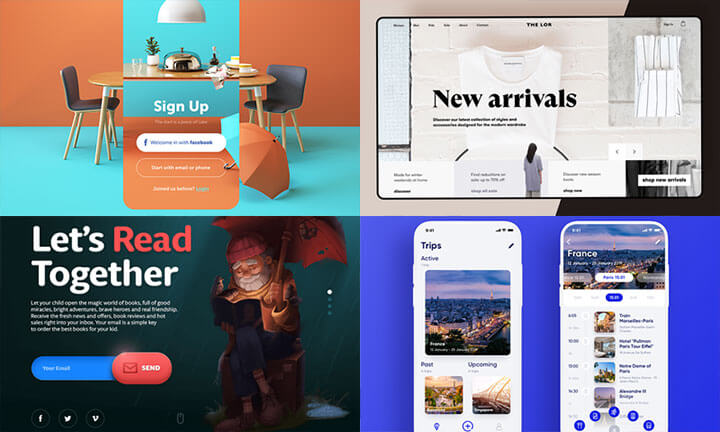
Что такое кнопка в интерфейсе?
Это интерактивный объект, который позволяет получить желаемый отклик от сервиса/приложения после выполнения определенной команды. По сути, кнопка является элементом управления, дающим возможность пользователю напрямую общаться с устройством и отправлять необходимые команды для достижения тех или иных целей, например: отправить электронное письмо, купить какой-то товар, загрузить данные в регистрационную форму на сайте, включить плеер, а также множество других действий. Одна из причин популярности кнопок и их удобства для пользователей заключается в том, что они эффективно имитируют взаимодействие с объектами в материальном мире.
Современные кнопки пользовательского интерфейса разнообразны и многофункциональны. Как правило, они представляют собой интерактивную зону, которая заметно выделяется среди остальных объектов, имеет определенную геометрическую форму и поддерживается текстом, объясняющим выполняемое действие.
Сегодня веб-дизайнерам приходится прилагать немало усилий и времени, чтобы создать эффективные и заметные кнопки, которые бы четко выделялись и естественно вписывались в стилистическую концепцию макета вебсайта. Это может быть добавление CSS hover эффектов срабатывающих при наведении или специальная более сложная анимация.
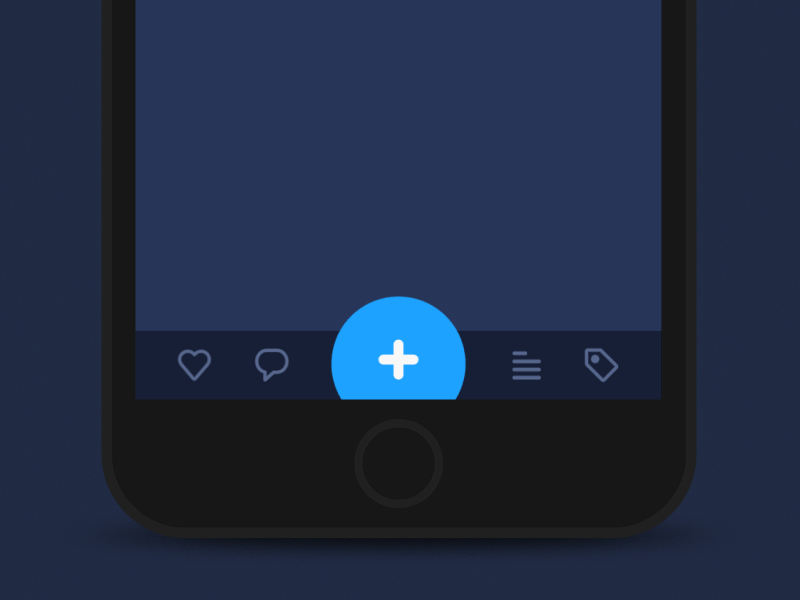
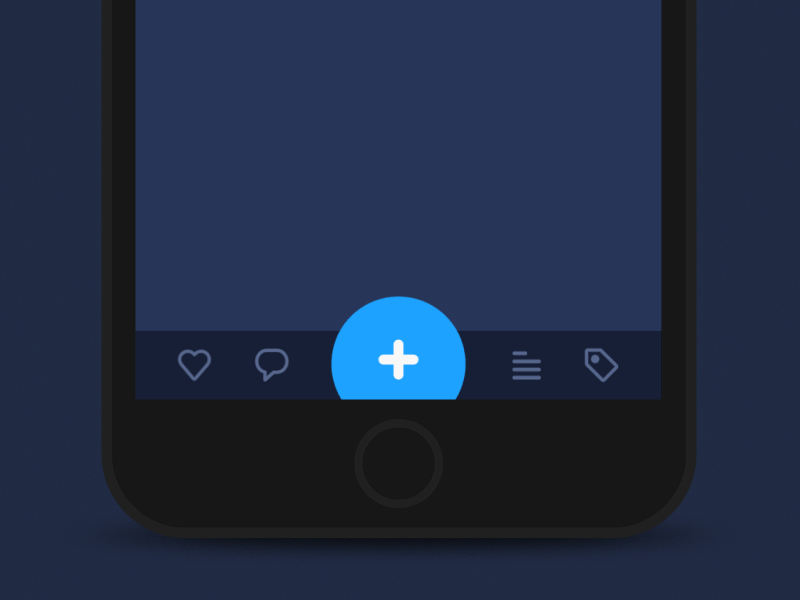
Далее, рассмотрим типы кнопок, наиболее широко применяемых в мобильных и веб-интерфейсах.
Кнопка призыва к действию CTA (Call-To-Action)
Ее основная задача — побуждать пользователей к выполнению тех или иных действий, превращая их из пассивных юзеров в активных. Подобные «активности» больше всего актуальны в дизайна лендингов и связаны, например, покупкой товара, подпиской на рассылку и т.п.
Технически CTA-кнопка может быть реализована разными способами, но она должна поддерживается текстом с определенным призывом. Ее главное отличие от всех других кнопок вокруг – способность привлекать внимание. Она заметно выделяется на странице/экране и стимулирует пользователей к выполнению необходимых действий.
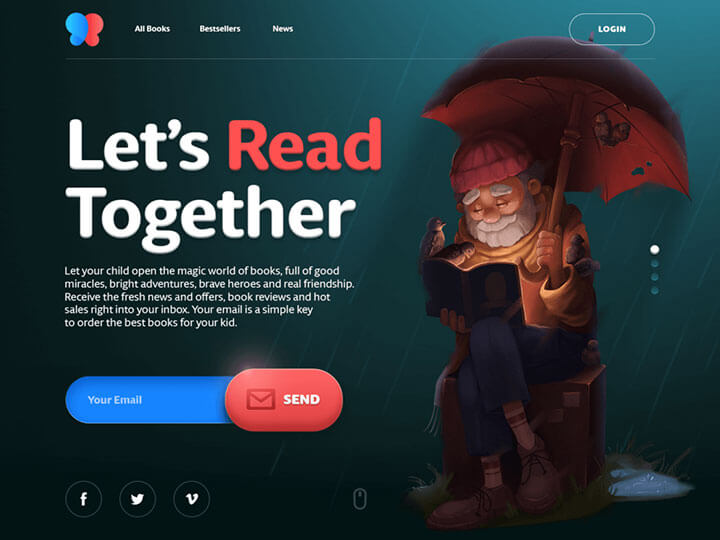
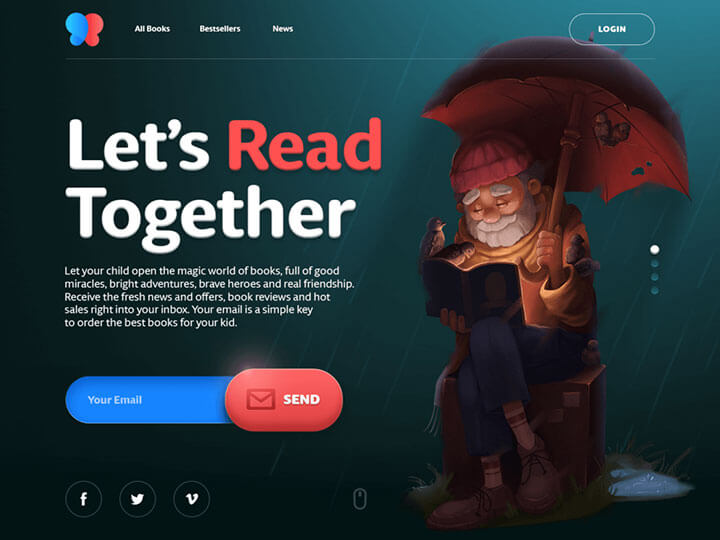
На скриншоте выше — главная страница компании, занимающейся продажей книг для детей через интернет. Тут имеется одно ключевое действие, отображающее основную цель вебстраницы — подписка на общую рассылку. В данном случае кнопка спроектирована таким образом, чтобы быть одним из наиболее заметных элементов дизайна – как только пользователь будет готов оформить подписку, он сможет мгновенно увидеть, каким образом это сделать.
Текстовая кнопка
Здесь все предельно понятно — это кнопка с определенным текстом. Причем слово/фраза не выделены какой-либо формой, вкладкой или чем-то подобным, то есть визуально текст никак не напоминает кнопку в привычном для нас понимании. Не смотря на это, данный элемент управления дает все необходимые возможности для взаимодействия с интерфейсом.
Подобные объеты часто могут выделяться цветом или подчеркиванием через CSS. Очень часто их используют в верхней части шаблона в качестве навигации, которая обеспечивают доступ к основным разделам контента. В этом случае кнопки специально не помечаются, так как все (или большинство) элементов в шапке/хедере являются интерактивными по умолчанию.
Также прием используется для создания дополнительных интерактивных зон, которые бы не отвлекали внимание пользователя от более важных элементов управления/призыва к действию.
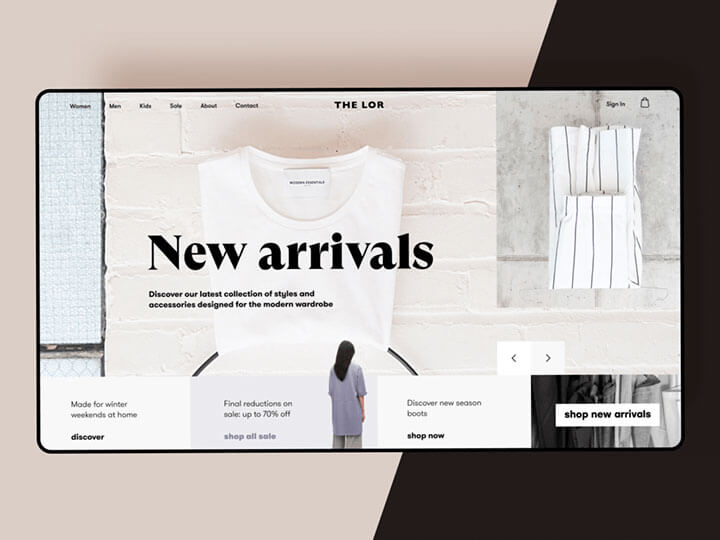
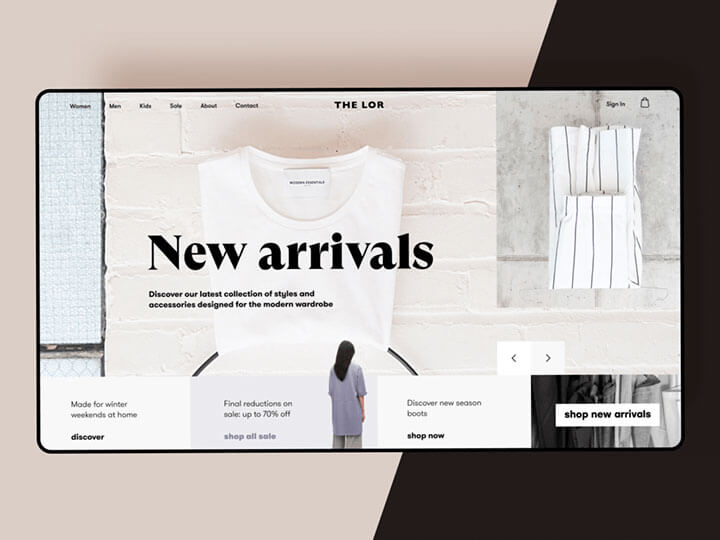
Этот изящный дизайн разработан для онлайн-магазина модной одежды. Как видите, интерактивная часть интерфейса основана на текстовых ссылках. Здесь лишь один объект с призывом к действию (Shop new arrivals) представлен легко распознаваемой кнопкой, а все остальные в хедере и вкладках — отличаются только текстом о предложениях магазина. Такой подход к оформлению поддерживает легкий и минималистский дизайн веб-страницы.
Кнопка с выпадающим списком
При нажатии на нее отображается выпадающий список взаимоисключающих пунктов. Этот вариант часто используется для входа в раздел «Настройки». Выбранный пункт из списка обычно помечается как активный, например, с помощью цвета.
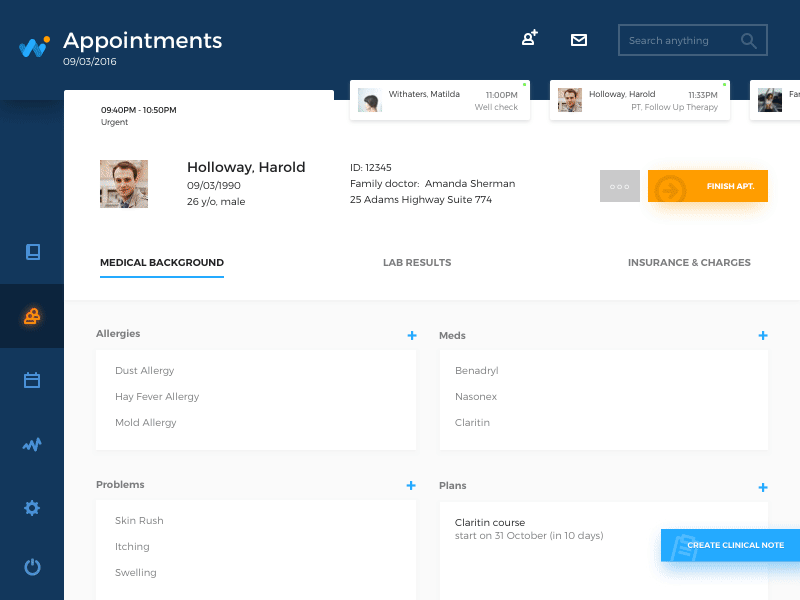
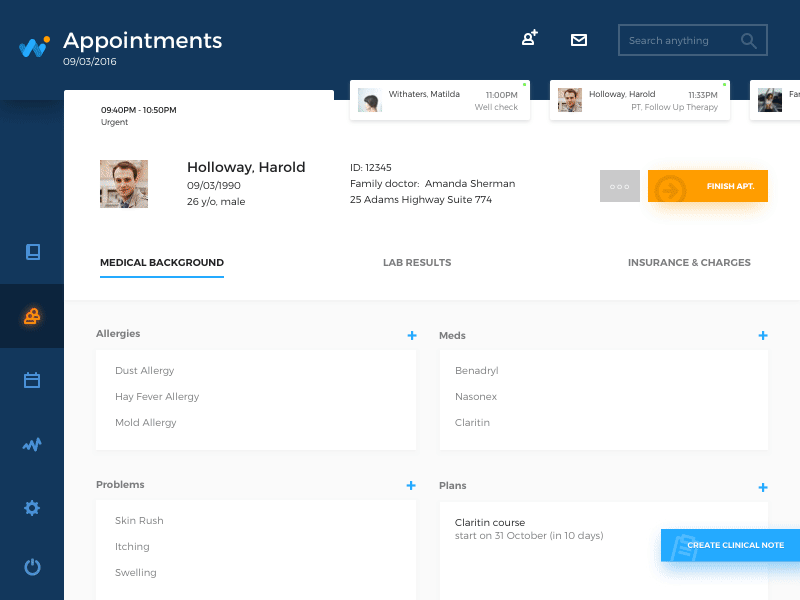
В этом примере представлен процесс взаимодействия доктора с пациентом в приложении HealthCare. При нажатии на кнопки открываются выпадающие списки дополнительных услуг, которые врач может включить в счет клиента. При выборе нужного варианта большая кнопка исчезает, остается лишь выбранная опция и маленькая кнопка-плюс на случай, если вы захотите еще раз просмотреть список.
Кнопка «Гамбургер»
С помощью данной кнопки открывается список меню. Свое название эта реализация получила из-за изображения трех горизонтальных линий в иконке гамбургер меню, визуально напоминающей бургер. В настоящее время это широко используемый интерактивный прием для мобильных и веб-интерфейсов, однако горячие споры о его достоинствах и недостатках до сих пор ведутся. Мы уже как-то рассматривали альтернативы гамбургер-меню и их преимущества.
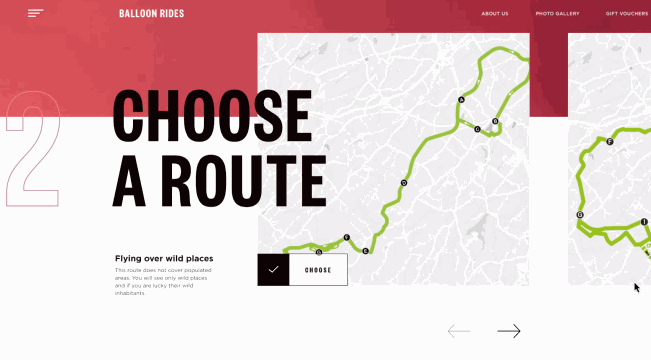
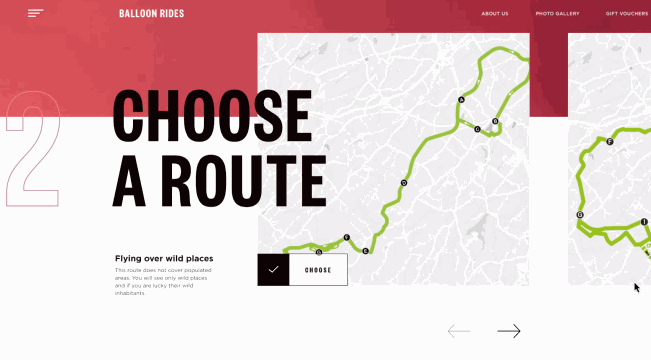
Вот пример веб-проекта, использующего данную фишку. Как видим, она позволяет скрыть расширенное меню опций, чтобы не отвлекать посетителей от стильного визуального оформления и ключевой информации.
Активные пользователи интернета заранее знают, что кнопка-гамбургер скрывает различные категории или дополнительный контент, и им не нужны объяснения/подсказки по поводу этой функции. Она заметно освобождает пространство, делая интерфейс еще более минималистским и легким + экономится место для других важных деталей макета. С ее помощью возможно реализовать адаптивный дизайн со скрытыми навигационными элементами и интерфейсом, который гармонично выглядит на разных устройствах.
Аргументы против гамбургер-меню основаны на том, что оно может сбивать с толку людей, которые не так часто посещают веб-сайты – их может ввести в заблуждение знак, выглядящий слишком абстрактно. Это в свою очередь вызовет проблемы с навигацией и станет причиной формирования неудачного опыта при посещении сайта. Таким образом, решение об использовании кнопки-гамбургера следует принимать лишь после исследования целевой аудитории и определения ее возможностей и потребностей.
И хотя применение этого типа кнопок до сих пор является одним из спорных моментов современного дизайна веб-сайтов и моб.приложений, он достаточно широко используется.
Кнопка-плюс
При нажатии на нее пользователь сможет добавить какой-то контент в систему. В зависимости от типа приложения, это может быть: новое сообщение, контакт, локация, заметка, пункт из списка — все, что является базовыми действиями для цифрового устройства.
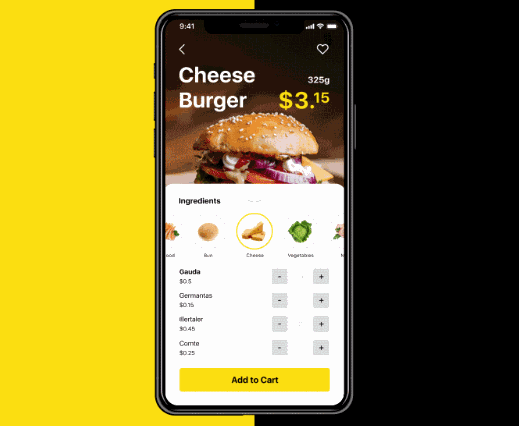
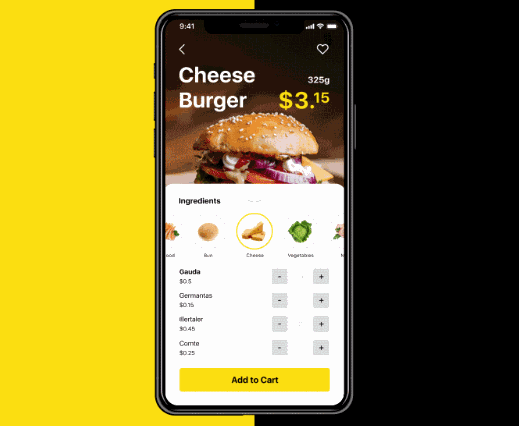
В некоторых случаях кнопка-плюс позволяет пользователю напрямую переходить в модальное окно создания контента, а иногда существует также промежуточный этап, предоставляющий возможность выбора дополнительных опций, что делает добавление контента более конкретным.
Кнопка с выбором вариантов
После ее нажатия открывается набор доступных опций — это еще один способ задать нужный вид взаимодействия без перегрузки экрана, что особенно важно для в дизайне мобильных интерфейсов для устройств с небольшим размером дисплея.
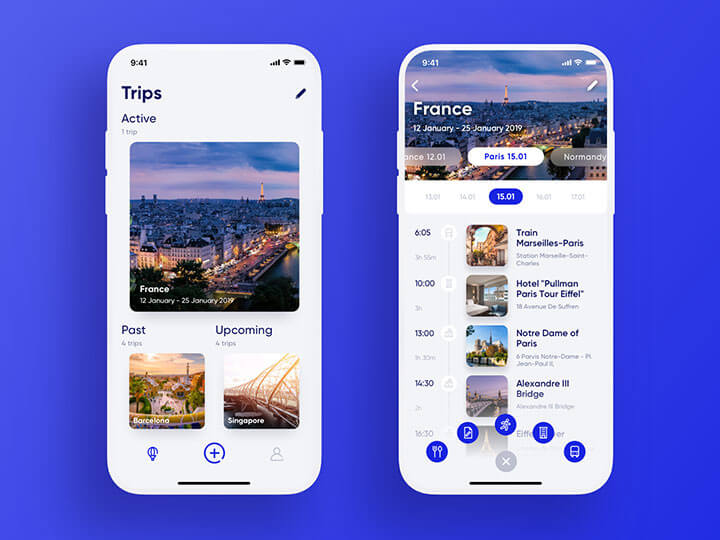
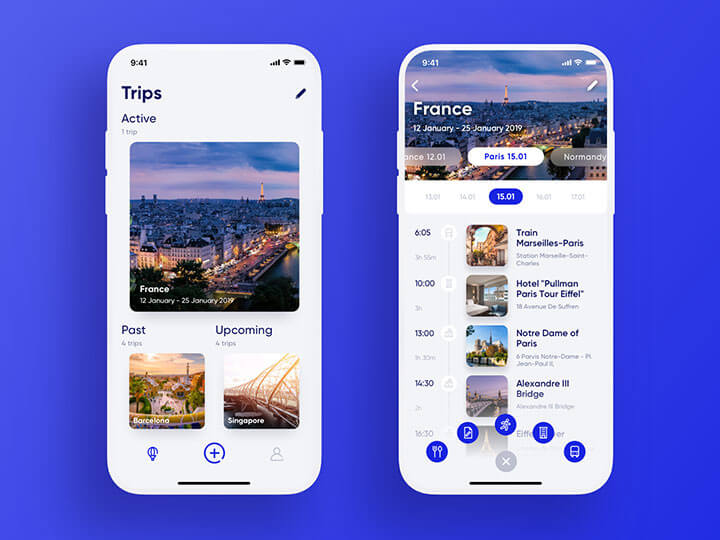
В пример показано приложение Travel Planner, где центральным интерактивным элементом на панели вкладок является кнопка-плюс (рассмотренная в предыдущем пункте), позволяющая человеку добавить новую экскурсию или новую услугу к определенному туру. Однако, чтобы упростить работу, она преобразуется в набор доп.кнопок, соответствующих определенным типам контента. Это дает возможность посетителю в самом начале сделать правильный выбор и быстро найти нужный экран.
Кнопка «Поделиться»
Из-за высокой популярности социальных сетей, переписок в мессенджерах и электронной почте был разработан тип кнопок, упрощающих процесс взаимодействия приложения или веб-сайта с социальными профилями пользователей. Данные инструменты позволяют легко распространять контент или находить аккаунты компаний в соц.сетях.
Чтобы сделать процесс подключения удобным и понятным, применяются иконки, соответствующие легко узнаваемым логотипам определенных социальных сервисов. Даже если обмен контентом не является ключевым действием, ожидаемым от посетителя на странице, кнопки «Поделиться» все равно не выглядят как обычные – они не имеют особой формы, не выделяются цветом, не подчеркиваются и т. д.
Человек просто видит иконки на странице, которые при этом являются интерактивными. Такое решение поддерживает минималистскую стилистику и способствует эффективному использованию свободного (негативного) пространства. Оно также помогает фокусироваться на основных функциях/задачах приложения, но при этом отчетливо видеть значки для быстрого доступа к социальным профилям.
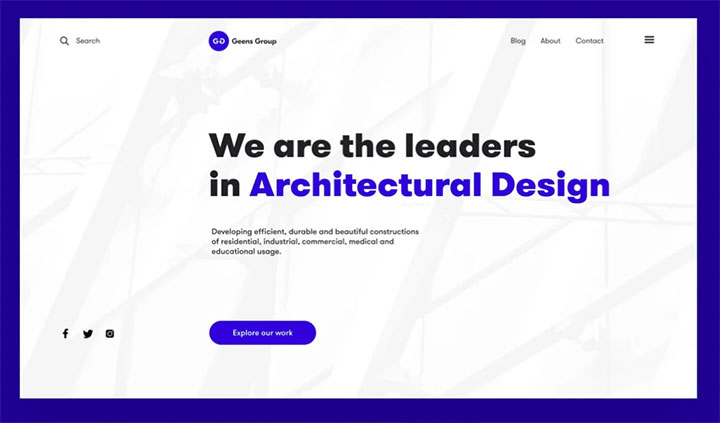
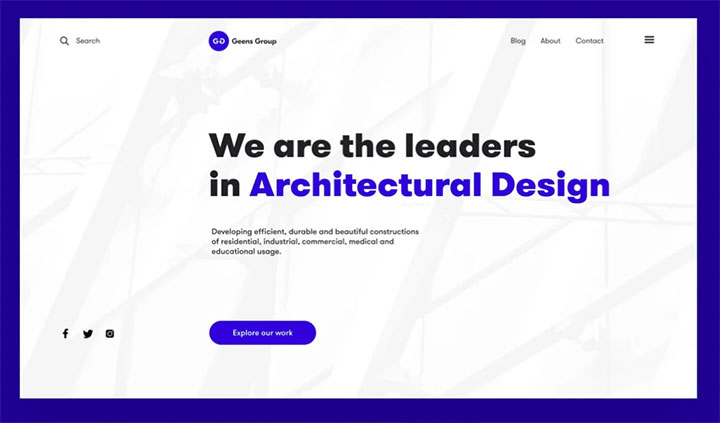
В изящном и минималистичном макете сайта строительной компании в левом левом нижнем углу находятся иконки корпоративных социальных аккаунтов. Они достаточно заметны, но при этом не отвлекают внимание от ключевой навигации и объекта с призывом к действию.
Призрачная кнопка
Она на первый взгляд выглядит «пустой». В принципе, визуально хорошо узнаваема благодаря своей форме и тонкой обводке. В случае нескольких элементов призыва к действию этот вид кнопок помогает установить визуальную иерархию: основной CTA-объект представлен в виде заполненной кнопки, а вторичный (тоже активный) – в виде прозрачной.
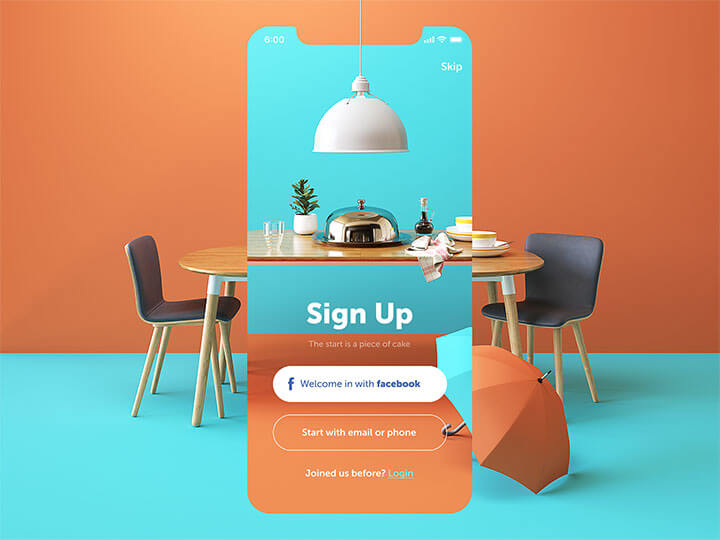
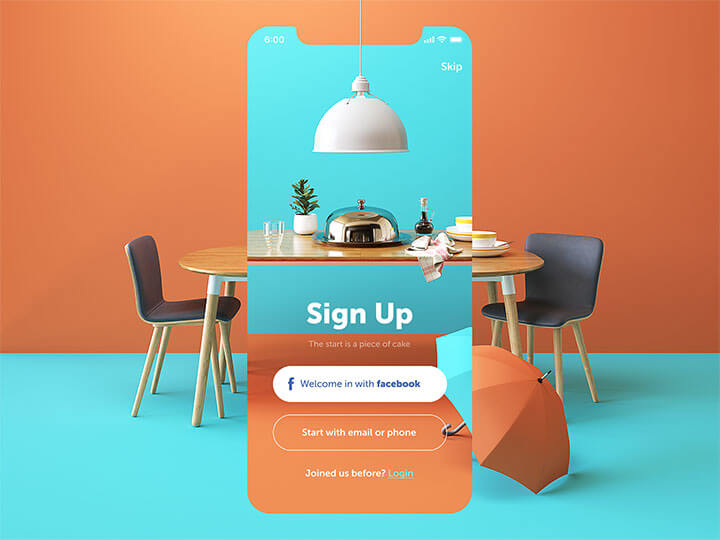
В качестве примера представлена форма логина и регистрации приложения ресторана. Здесь вы видите 3 типа кнопок:
- основная CTA-кнопка представлена заполненным элементом как наиболее простой способ быстрой регистрации;
- призрачная — обеспечивает доступ к менее известному варианту;
- текстовая — в виде ответа на вопрос выделена цветом и интегрирована в строку внизу экрана.
Подобный подход в дизайне помогает реализовать четкую иерархию интерактивных объектов/элементов на экране.
Плавающая кнопка действия (FAB)
Часто используется в «материальном дизайне» и способствует определенному действию. Как правило, представляет собой круглую кнопку, парящую над остальным контентом страницы. Она обеспечивает мгновенный доступ к наиболее важным и популярным действиям юзера на экране приложения. В зависимости от дизайна и информационной архитектуры мобильного приложения FAB-кнопка может:
- выполнять обычное целевое действие (открывать новое письмо электронной почты; открывать экран для добавления фото или видео; выполнять поиск нужного контента в галерее и т. д.)
- показать дополнительные доступные действия
- трансформироваться в другие UI-элементы.
Определяющим фактором для расположения FAB-кнопки на экране обычно является высокая видимость (хотя возможны разные вариации в зависимости от вашей концепции дизайна). Согласно эмпирическому правилу, рекомендуется использовать на экране не более одной такой кнопки, чтобы избежать потери концентрации внимания.
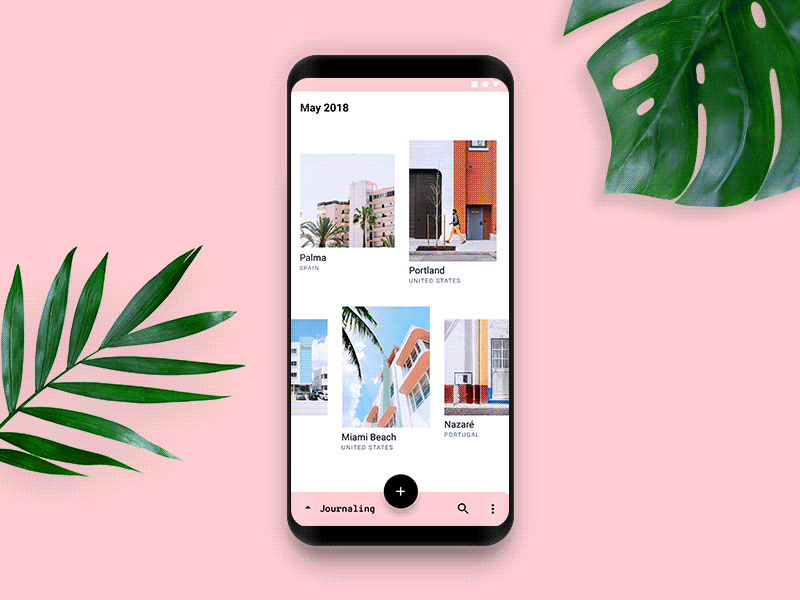
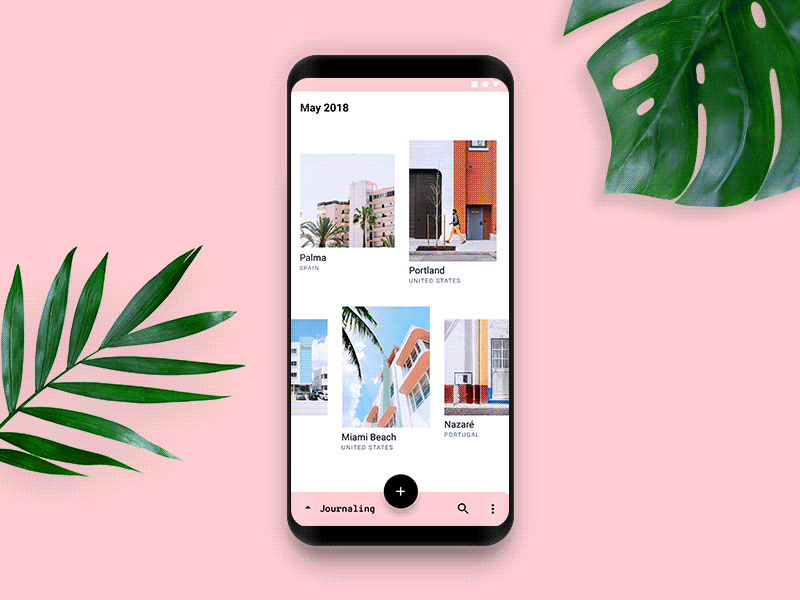
В этом примере для приложения Travelersdiary для взаимодействия имеются: панель управления в нижней части экрана, FAB-кнопка и прокручиваемый список.
Факторы, определяющие эффективность дизайна кнопок UI
Размер
Является одним из основных показателей, которые определяют степень значимости элемента дизайна и помогают выстроить правильную иерархию компонентов. Заметная и эффективная CTA-кнопка должна быть достаточно большой, чтобы ее можно было быстро найти, но при этом не слишком громоздкой, чтобы не нарушить структуру макета.
Лидеры рынка часто в своих руководствах дают рекомендации по размерам, например:
- Apple считают, что размер кнопок CTA в мобильном интерфейсе должен быть не менее 44х44 пикселей;
- Microsoft рекомендует значение = 34х26 пикселей.
Если вы занимаетесь разработкой под мобильные устройства, учтите, что требования к различным типам кнопок могут быть довольно строгими. Поэтому заранее внимательно изучите рекомендации, чтобы свести к минимуму риск отклонения вашего проекта из-за неподходящего UI-дизайна.
Цвет
Чтобы выделить особо важные кнопки, а второстепенные сделать менее заметными, нужно выбрать правильный цвет. Всем известно, что на поведение/настроение человека в значительной степени влияет его визуальное окружение. В связи с этим цветовая палитра является одним из самых мощных инструментов дизайна.
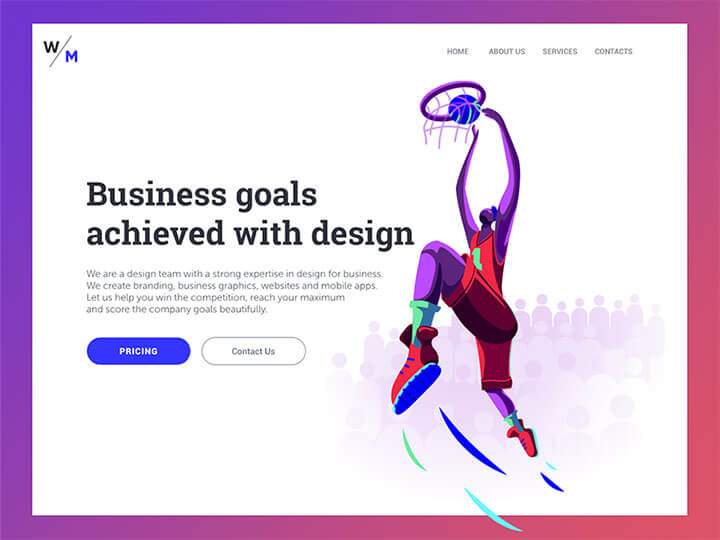
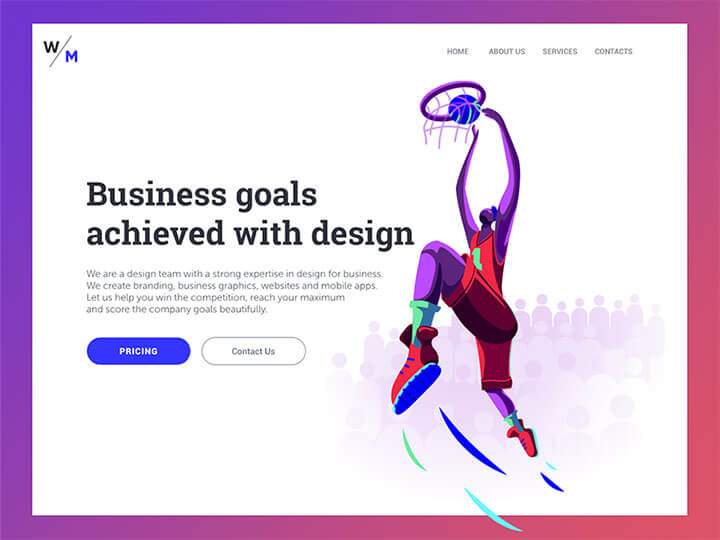
При ее выборе для CTA-элементов важно учитывать следующее: цвета фона и кнопки должны четко контрастировать, чтобы она сразу выделялась среди других UI-компонентов.
Форма
Если речь идет о Call To Action элементах, то они обычно имеют форму прямоугольника. Она помогает ясно понять, что кнопка является кликабельной и интерактивной + пользователи привыкли воспринимать объект прямоугольной формы как кнопку.
Рекомендуется проектировать CTA-кнопки с закругленными углами – они помогают направить взгляд внутрь и привлечь внимание к тексту. Безусловно, выбранная форма должна гармонично сочетаться с общей стилистической концепцией веб-страницы или экрана мобильного приложения.
Местоположение
Правильное расположение играет решающую роль в выстраивании цельной визуальной иерархии и понятной навигации. Если выбранное расположение будет неудачным, другие визуальные аспекты, такие как цвет и размер, будут работать менее эффективно. Дизайнеры должны определить наиболее часто просматриваемые пользователями области экрана и именно там разместить основные функциональные объекты.
Текст
Убедительный микротекст кнопки – это, как правило, слово или короткий, но содержательный отрывок текста, что может быстро привлечь внимание пользователей. Часто текст набирается заглавными буквами дабы сделать его еще более заметным, но это вовсе не обязательно – подобное решение принимается в соответствии с общей визуальной концепцией, типографикой и назначением самого текстового сообщения.
Например:
Ниже представлен дизайн целевой страницы сайта дошкольного учреждения.
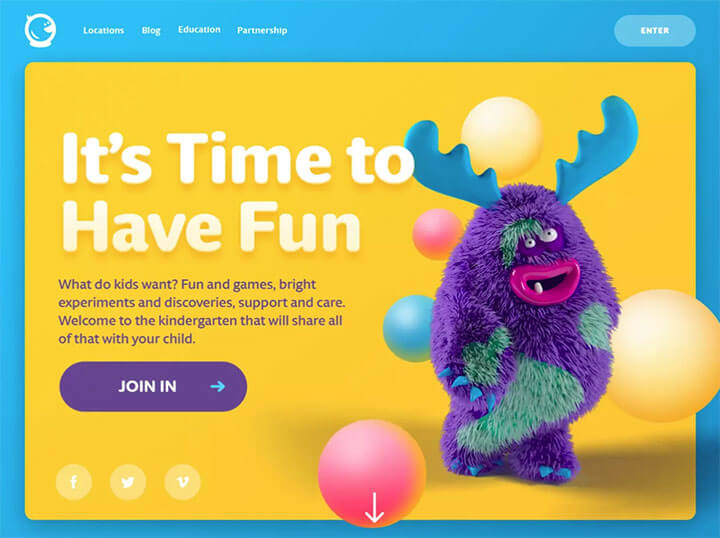
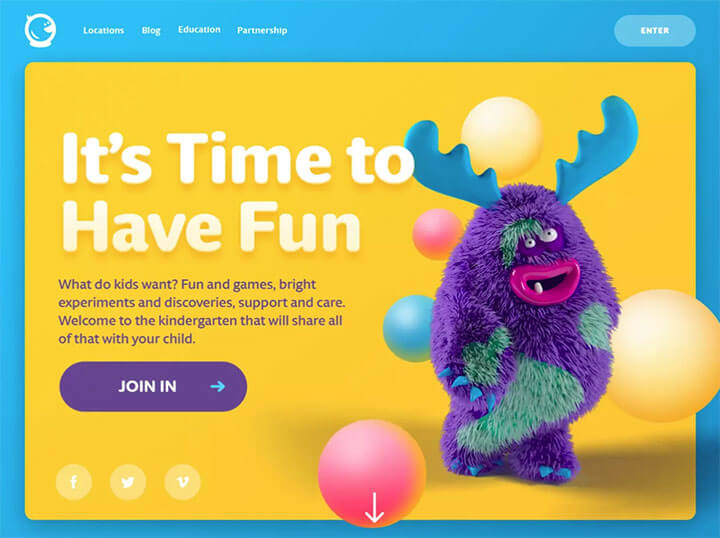
Рассмотрим все кнопки, используемые на странице:
- Основная Call To Action кнопка приглашает посетителей присоединиться, она мгновенно привлекает внимание: дизайнер использовал прямоугольную форму с закругленными краями. Яркий цвет кнопки контрастирует с фоном и визуально связывает ее с анимационным hero image изображением – самым заметным визуальным элементом на странице. Поддерживающий CTA-текст набран заглавными буквами и легко читаемым шрифтом.
- В хедере размещены 4 текстовые кнопки, которые помогают пользователям перейти к самым важным разделам контента на веб-сайте.
- В левой части хедера находится хорошо заметная дополнительная CTA-кнопка, которая позволяет уже зарегистрированным юзерам входить в свои учетные записи.
- Кнопки «Поделиться» имеют круглую форму и не слишком резко контрастируют с фоном – их легко увидеть, но при этом они не отвлекают внимание от основных объектов.
На самом деле, тут представлены далеко не все типы кнопок для UI-дизайна, но эти встречаются наиболее часто. Надаемся, данная статья будет вам полезной.